怎么将微信表情发到QQ上去
聊天时怎么将微信表情发到QQ上去呢?很多用户对此还不是很清楚,小编这里就给大家带来有关怎么将微信表情发到QQ上去的回答,希望能够对大家有所帮助。
1.转移微信表情的方法,目前可以通过安卓手机实现,首先进入应用商店,搜索腾通讯文件,自行下载安装,如下图所示

2.打开微信,找到你要转发到QQ的表情,发送到任意好友,如下图所示
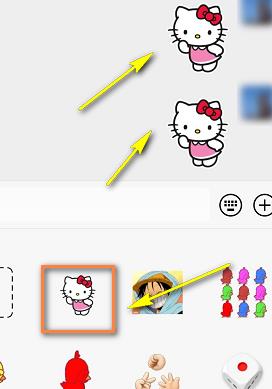
3.后台退出微信,后台退出腾讯文件,如下图所示
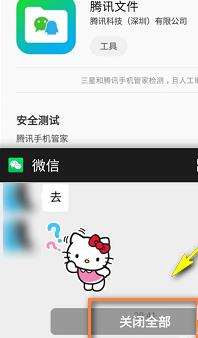
4.重新启动腾讯文件,如下图所示
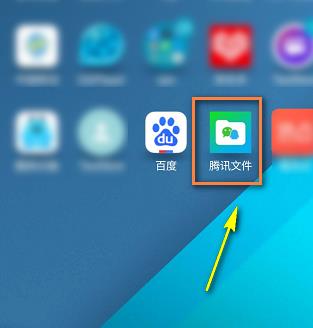
5.进入微信文件,点击微信文件,如下图所示
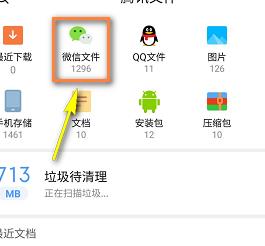
6.进入微信文件,点击图片,如下图所示
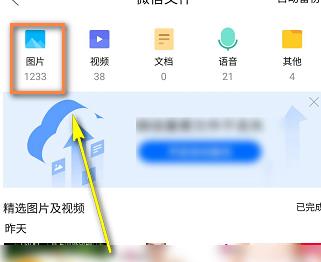
7.图片中点击表情选项卡,如下图所示
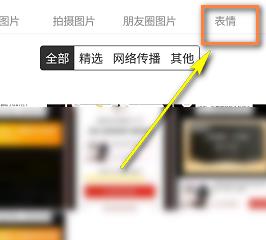
8.这时候就看到你刚才发送过的表情了,点击表情,如下图所示
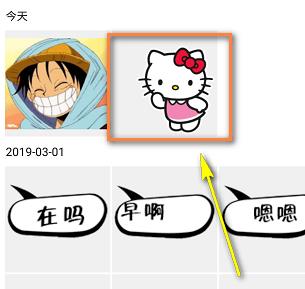
9.进入表情预览,点击下面的分享,如下图所示

10.选择分享给QQ好友,如下图所示
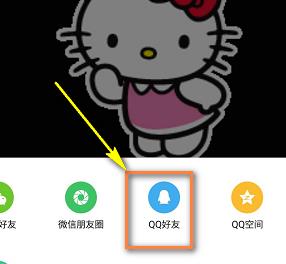
11.进入QQ,选择一个好友,如下图所示
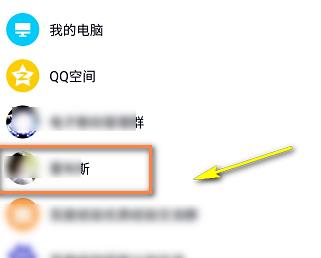
12.点击发送按钮,如下图所示

13.这样微信表情就发送给QQ好友了,如下图所示
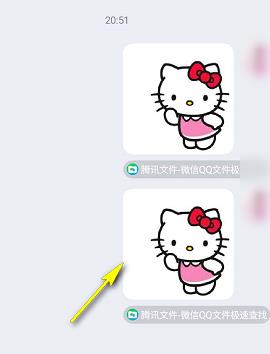
14.为了以后可以方便使用,按住表情不放,出现菜单,点击存表情,如下图所示
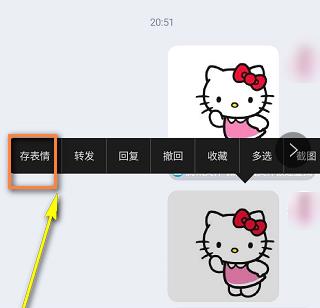
15.保存表情成功,下次你可以随便发送给任何QQ好友了,如下图所示
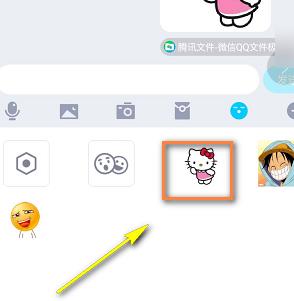
以上就是小编给大家带来的有关怎么将微信表情发到QQ上去的回答,更多资讯教程大家可以关注卡饭哦!
猜你喜欢
更多-
 微信发图片收费吗
微信发图片收费吗微信 2021-03-08
-
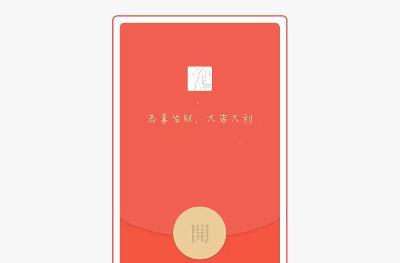 微信红包封面序列号免费领
微信红包封面序列号免费领微信 2021-08-12
-
 微信红包封面免费领取最新
微信红包封面免费领取最新微信 2021-12-24
-
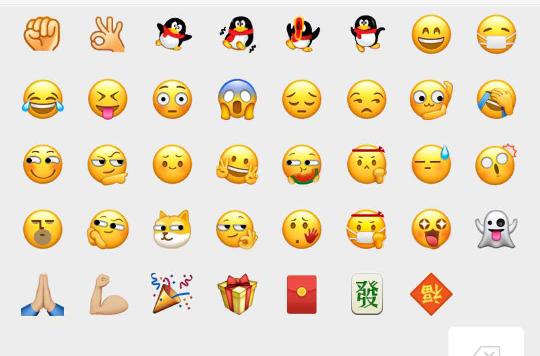 微信表情是什么意思
微信表情是什么意思微信 2020-10-12
-
 微信红包封面哪里可以领取
微信红包封面哪里可以领取微信 2021-12-24
